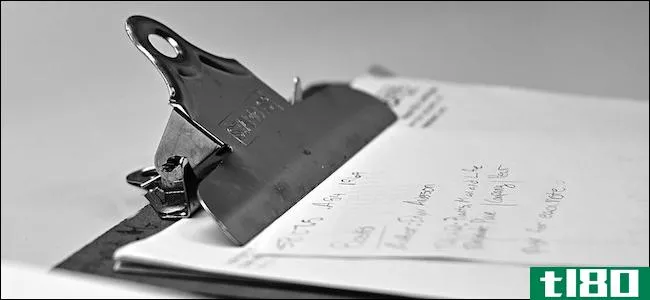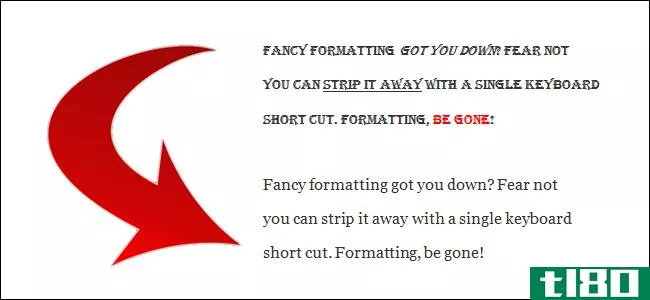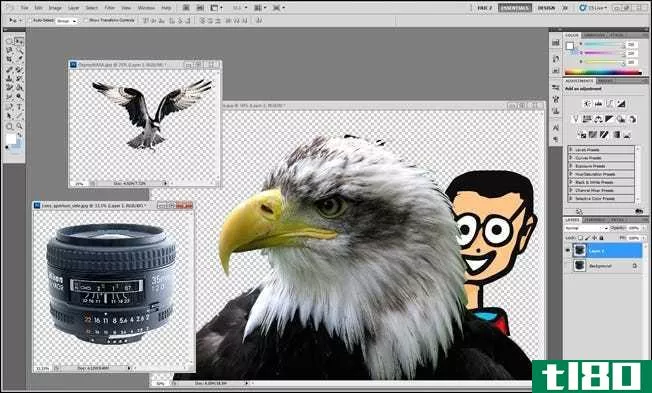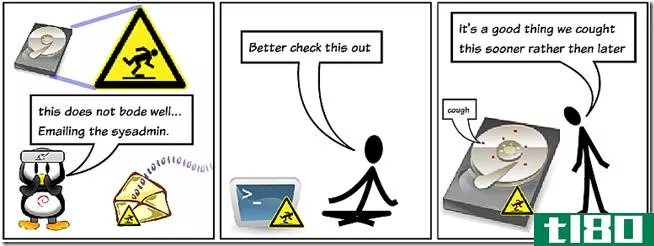如何在电子邮件中剪切和粘贴(cut and paste in email)
方法1方法1/3:突出显示文本
- 1打开你的电子邮件客户端。确定要剪切或粘贴的文本/图像。如果你打算将其他地方的文本剪切粘贴到电子邮件中,一定要打开草稿,将文本粘贴到其中。如果要在一封邮件中剪切和粘贴以重新排列措辞,请确保打开该邮件。剪切文本时,无需担心立即粘贴。您的计算机会自动将您剪切或复制的最新内容保存到临时“剪贴板”中。在重新启动计算机或剪切/复制其他内容之前,您仍然可以粘贴该文本样本。如果剪切和复制时打开了Microsoft Word,剪贴板可以同时保存多个文本样本。
- 2确定要粘贴文本的位置。在剪切或粘贴任何内容之前,请检查要剪切的单词以及要粘贴它们的空间。阅读邮件,了解信息流,问问自己这篇文章最适合哪一个。例如,如果你把另一封电子邮件的文本粘贴到文本重信息中,你可能不想在没有介绍的情况下把它放在电子邮件的顶端,你可能不想把它放在句子的中间。想想这个新文本在哪里最有效,并考虑哪些词/时态,你将需要编辑,以便使粘贴的文字流畅地在现有文档中流动。
- 3高亮显示要剪切的文本。高亮显示文本:在要选择的文本部分的开头单击鼠标左键,然后按住并将光标拖动到该部分的末尾。拖动光标应突出显示蓝色背景的文本。高亮显示所有要选择的文本后,释放光标。如果要复制整个消息,请在电脑键盘上按Ctrl+A,或⌘ Mac上的Command+A。
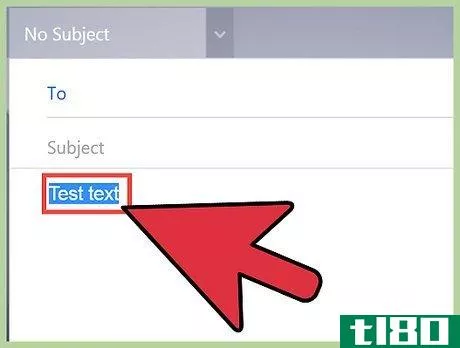
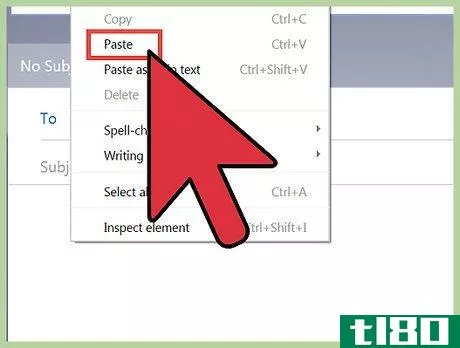
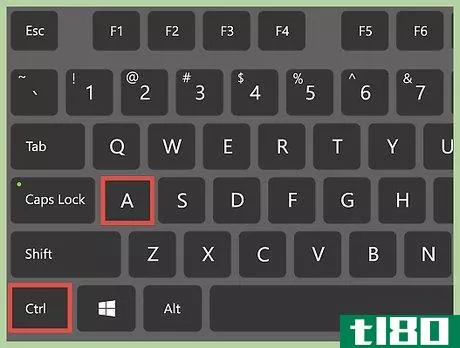
方法2方法2/3:剪切文本
- 1使用电脑上预设的键盘快捷键剪切文本。在电脑上,使用快捷键Ctrl+X“剪切”突出显示的文本,并将其临时保存到电脑的剪贴板上;如果您正在使用Mac电脑,请按⌘ 命令+X。要激活快捷方式,同时按下控制键(标记为Ctrl和X键)。突出显示的单词将消失。键盘底部一行有两个Ctrl按钮–在空格键的右侧和左侧的几个点上查找每个按钮。同样,还有两个[command]苹果键盘上空格键两侧的按钮。如果你正在使用智能手机,用指尖抵住要突出显示的单词。一旦你选择了这些单词,你应该能够剪切、复制和粘贴它们。
- 2考虑复制文本而不是剪切。如果要保留文本的某个部分,但仍要将其保存到剪贴板以进行粘贴,请使用Ctrl+C复制文本。请记住,您几乎总是可以复制文本,但只有在文本编辑器中工作时才能剪切文本:任何可以写入和删除单词的框或应用程序。例如,无法从只读文档或网页中剪切文本。当无法剪切时,请记住复制功能。
- 3高亮显示,单击,然后将文本拖动到所需位置。现代操作系统允许您在文本编辑器中或文本编辑器之间简单地拖放文本。如果在文本编辑器中工作,此方法将剪切并粘贴文本;如果要将只读文档或网页中的内容拖到电子邮件编辑器中,则此方法只会复制和粘贴文本。首先,突出显示要移动的文本。然后左键点击突出显示的部分,按住按钮(与左键点击的动作相同),并将突出显示的文本拖动到页面上您想要的位置。释放鼠标左键时,将选定的单词粘贴到光标所在的位置。
- 4右键单击突出显示的短语,然后选择“剪切”。在出现的下拉菜单中拖动光标——应该有剪切、复制和粘贴选项。选择“剪切”(Cut)或“复制”(Copy),前者将再次删除突出显示的文字,后者将保存文字以便粘贴,而不删除文字。除非已将某些内容保存到剪贴板,否则您还不能选择“粘贴”选项。只能粘贴剪切或复制的最新短语。如果你有不止一件事要做,要么把文本集中在一起,一次剪切/粘贴所有文本,要么一次剪切并粘贴一个文本补丁。
- 5单击一些电子邮件文本框顶部的/edit/菜单。只有在将文本从电子邮件的一部分剪切和粘贴到另一部分时,这才有用。突出显示后,根据您使用的电子邮件服务,电子邮件编辑框顶部可能会有一个菜单选项,显示/edit/。单击/编辑/。当菜单下拉时,选择复制或剪切选项。将光标移动到正确的位置,然后再次单击/edit/菜单进行粘贴。
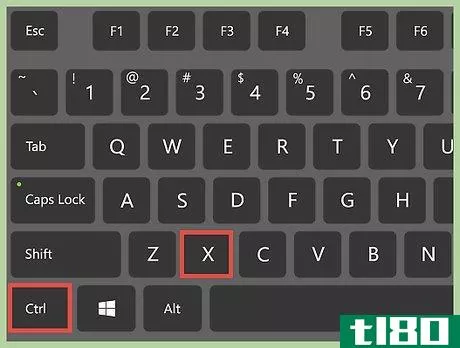
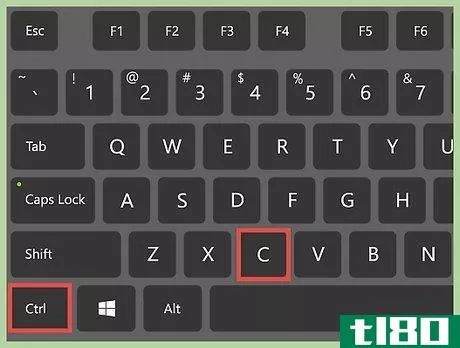
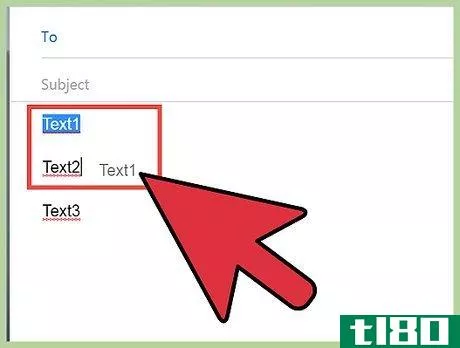
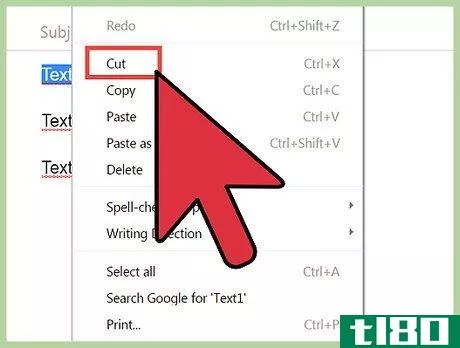
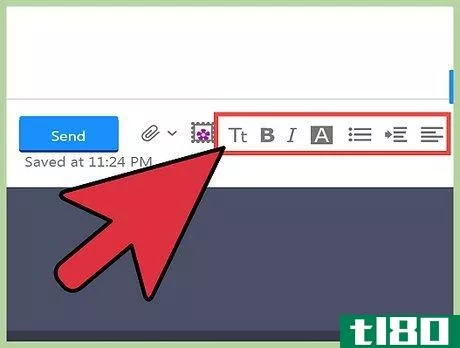
方法3方法3/3:粘贴文本
- 1左键单击要粘贴文本的位置。当你在文本编辑器中工作时,无论是Word还是电子邮件编辑器,你都会在页面上的文本中看到一条闪烁的垂直线。当你打字时,闪烁的线条会显示文本出现的位置。粘贴文本的原理是一样的:当你将内容粘贴到文本编辑器中时,粘贴的内容会出现在垂直线闪烁的地方。如果使用键盘快捷键,这一点尤为重要。但是,如果您右键单击并选择“粘贴”,则只需在需要文本的位置单击鼠标右键即可。将出现要粘贴的操作框,闪烁的线条也将移动到正确的位置。
- 2按住Ctrl+V键。移动光标并单击需要文本的位置。然后,按Ctrl+V组合键放置单词。文本应该出现在你想要的地方。
- 3在电子邮件编辑器中单击鼠标右键,然后选择“粘贴”,即可进行粘贴。移动光标并单击要粘贴单词的位置后,再次单击鼠标右键并选择“粘贴”选项。剪切/复制的文本将出现在闪烁行。
- 4.享受智能手机。将手指靠在屏幕上以选择文本的位置。过了一会儿,一个小动作菜单应该会出现,其中有一个“粘贴”选项。停止按住屏幕,点击“粘贴”以插入剪切或复制的文本。确保手机对文本编辑器开放。你应该能够在电子邮件应用程序中或通过浏览器编辑电子邮件。
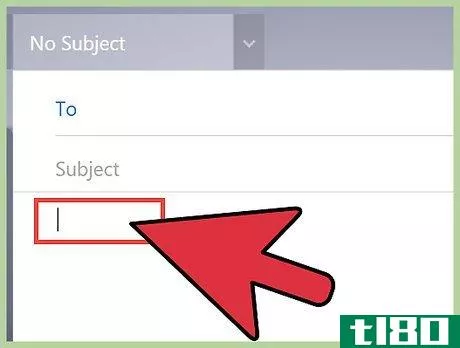
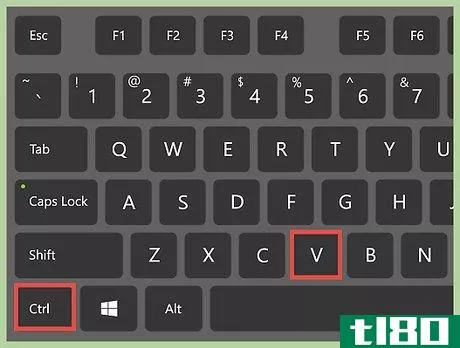
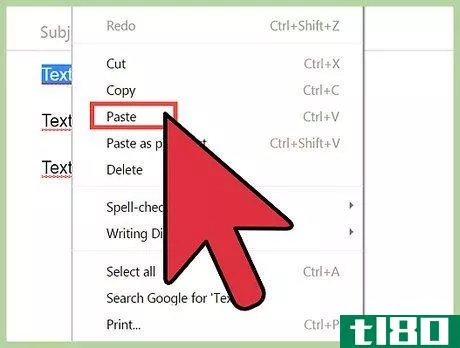
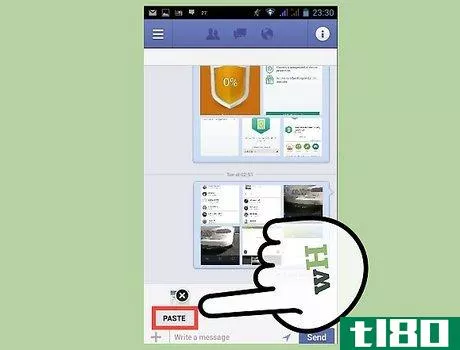
- 发表于 2022-03-20 23:23
- 阅读 ( 75 )
- 分类:IT
你可能感兴趣的文章
苹果iphone ios 3(apple iphone ios 3)和ios 4版(ios 4)的区别
...应用程序为止。 (2) 航空印刷 AirPrint使从iPhone直接打印电子邮件、照片、网页和文档变得非常简单。 (3) IAd–移动广告(移动广告网络) (4) 空中表演 AirPlay允许您将数字媒体从iPhone无线传输到新的Apple TV或任何支持AirPlay...
- 发布于 2020-11-04 11:20
- 阅读 ( 161 )
如何在mac上复制和粘贴
想知道如何在你的新Mac上复制和粘贴吗?毕竟,这是一个基本的行动,你必须每天使用。幸运的是,这个动作迅速而无痛,你很快就会掌握窍门。 ...
- 发布于 2021-03-20 10:54
- 阅读 ( 247 )
如何使用macos内置的“杀戮和猛拉”作为一种替代的剪切和粘贴
现在大家都知道剪切和粘贴了。但是你知道你的Mac电脑有第二个剪贴板叫做kill and yank吗? Kill和yank源于Emacs,Emacs是一个“以可扩展性为特征的文本编辑器家族”。如果你从未听说过Emacs,那没关系,它通常在Unix和Linux系统上都...
- 发布于 2021-04-08 07:39
- 阅读 ( 141 )
如何粘贴没有额外格式的文本
...一个解决方案:PureText。早在2009年,我们就向读者展示了如何使用PureText,现在它仍然很强大。安装应用程序,选择你想要使用的快捷方式组合(如CTRL+SHIFT+V),PureText会自动从文本中删除格式,并在触发热键时粘贴。 不管你用...
- 发布于 2021-04-08 23:14
- 阅读 ( 177 )
最好的免费程序和在线服务发送和共享大文件
...与朋友和家人分享照片的网站列表。当然,您也可以通过电子邮件共享照片,但许多电子邮件服务对您可以发送的文件大小有限制。 跳股 Jumpshare允许您使用他们的免费帐户发送高达250MB的文件,但如果您升级到他们的付费计...
- 发布于 2021-04-12 03:10
- 阅读 ( 489 )
你说的:桌面和基于网络的电子邮件客户端
...ross desktops and devices. 本周早些时候,我们要求您分享您的电子邮件工作流程,您的回复生效。 Tusconmart一点也不想念桌面客户端: Switched to Gmail years ago and never looked back. No more losing my emails and contacts if my HDD crashes or when I reinstall. ...
- 发布于 2021-04-12 04:48
- 阅读 ( 209 )
你说什么:你如何保持你的垃圾邮件免费和整洁
Earlier this week we asked you to share your favorite tips and tricks for keeping your inbox tidy. Now we’re back to share your–rather aggressive–SPAM dodging tricks. HTG的读者是认真的打击垃圾邮件。虽然TechGeek01等一些读者对垃圾邮件采取了相当悠闲的态度: I ...
- 发布于 2021-04-12 08:57
- 阅读 ( 237 )
50多个工具和技术,以消除图像背景在photoshop,pt 1
...供一个基本轮廓时,程序可以很容易地找到边缘。根据你如何快速选择“绘画”,Photoshop可能会找到你的更多或更少对象。还有尝试:使用此工具添加选择、减去选择和相交选择。 这些工具和技术的组合已经为用户提供了...
- 发布于 2021-04-12 23:27
- 阅读 ( 162 )
用于无头linux服务器的硬盘驱动器监视脚本
...意低于“磁盘坏了”阈值的限制,则会发出警报,并通过电子邮件将警告发送给计算机管理员。 前提条件和假设 您已经使用“如何在Linux上设置电子邮件警报”指南为服务器设置了电子邮件支持。 你使用的是基于Debian的系统。...
- 发布于 2021-04-13 02:16
- 阅读 ( 161 )
切(cut)和删除(delete)的区别
“剪切”和“删除”的主要区别在于,“剪切”从文档中删除文本或其他内容并将其保存到剪贴板,而“删除”从文档中删除文本或其他内容而不保存到剪贴板。 在使用Microsoft Word等计算机应用程序时,需要执行各种活动,如创...
- 发布于 2021-06-30 17:08
- 阅读 ( 443 )